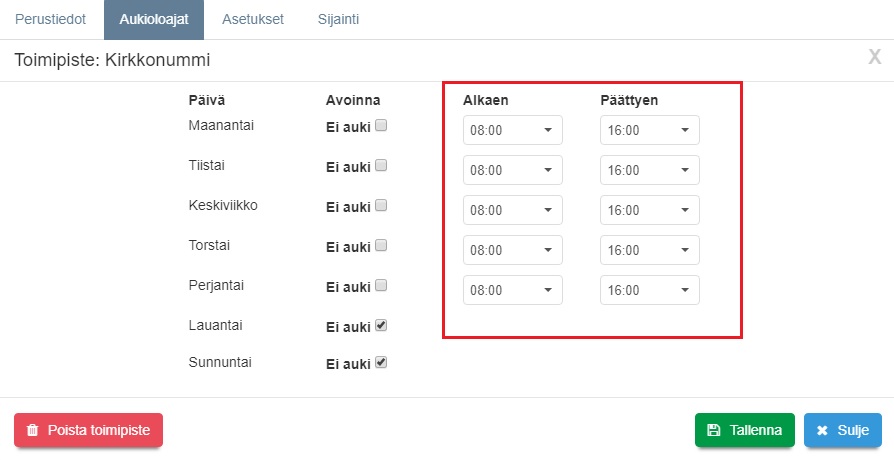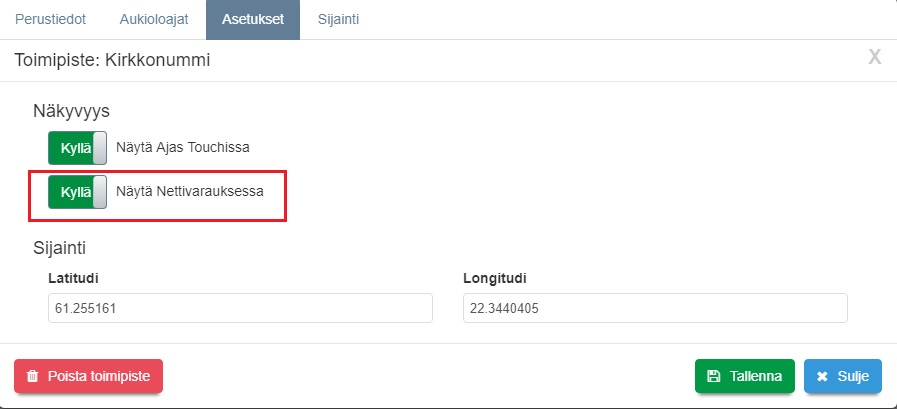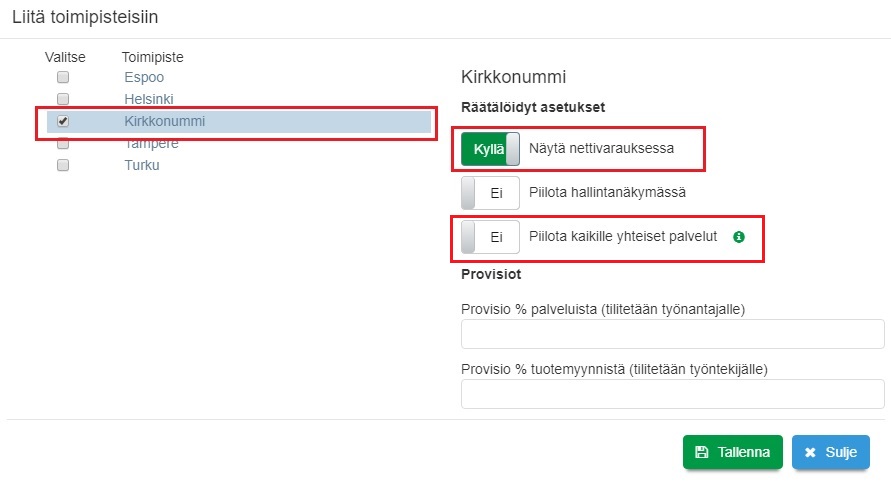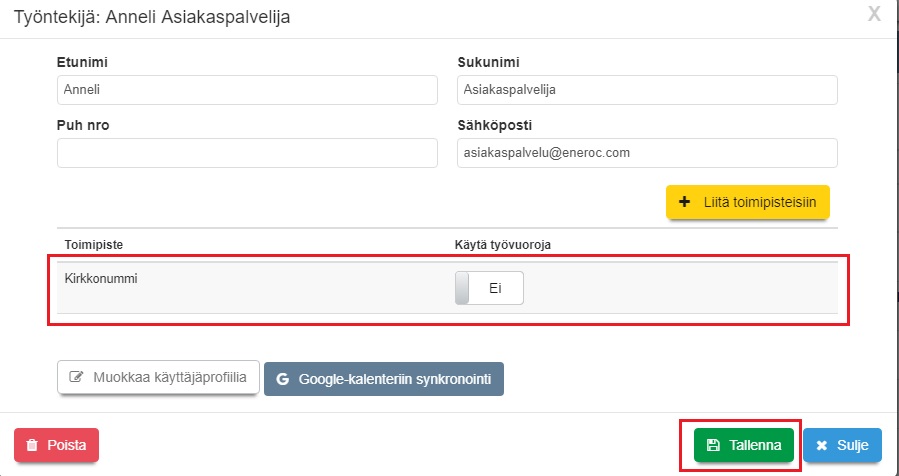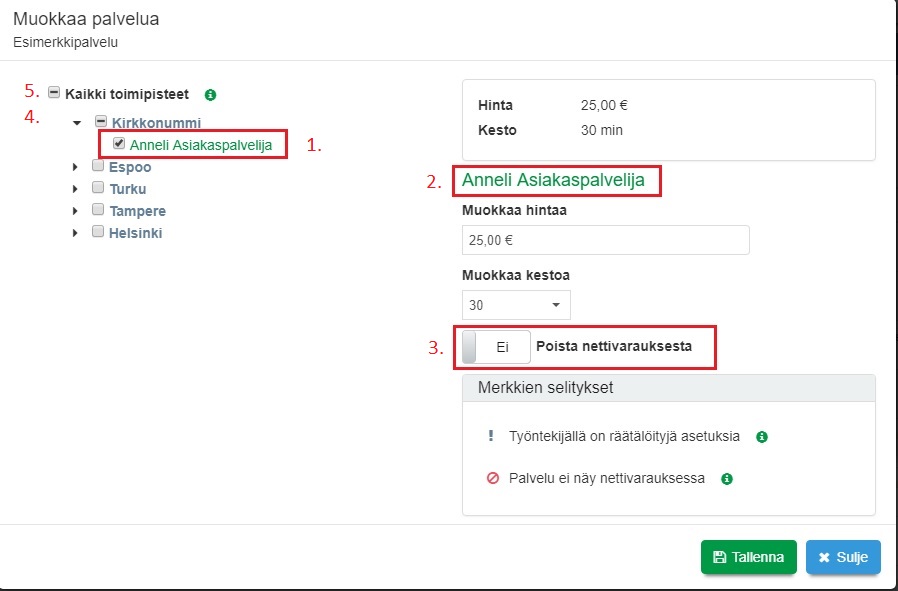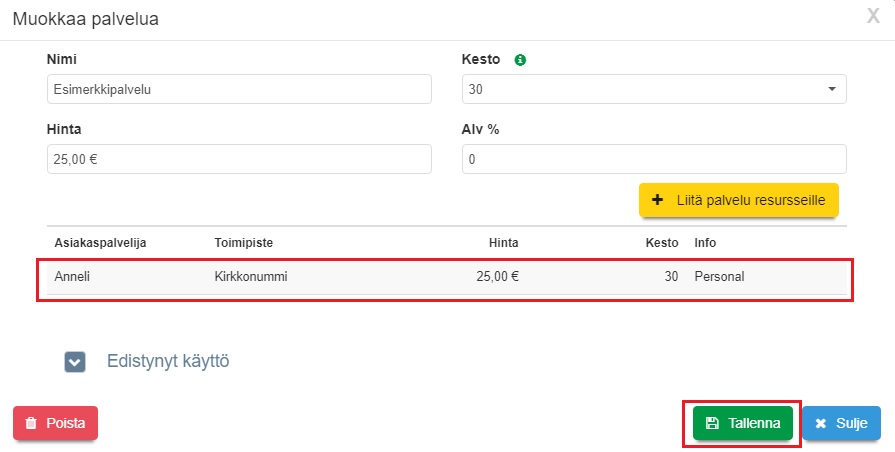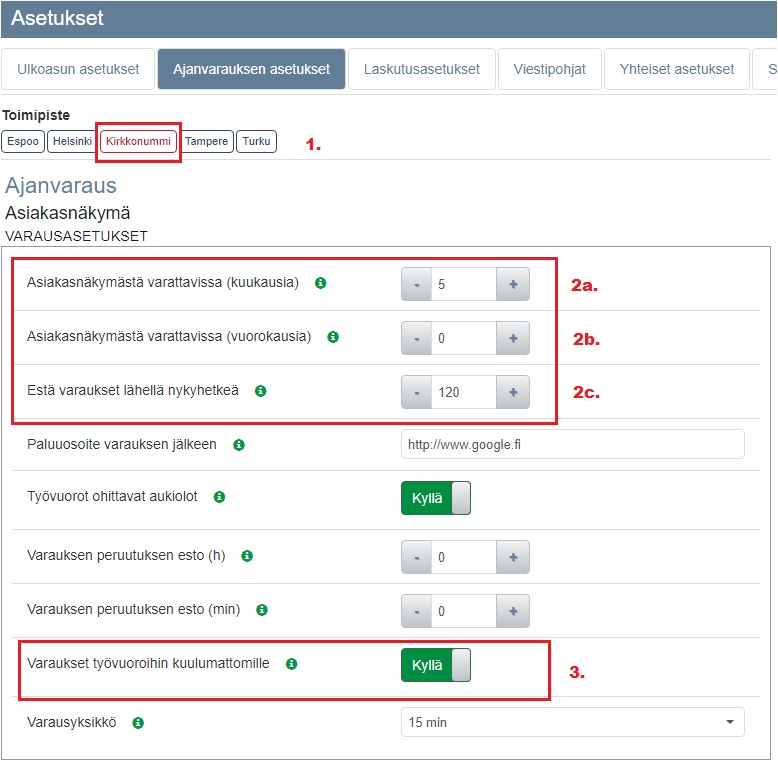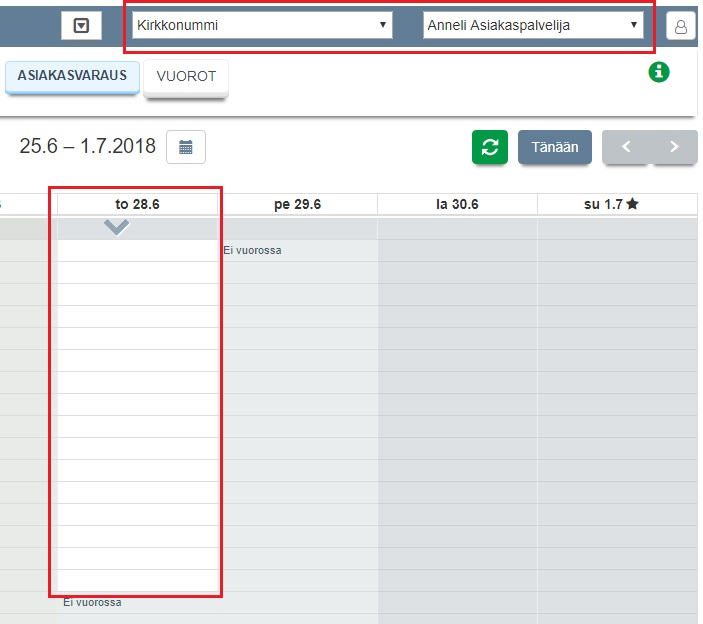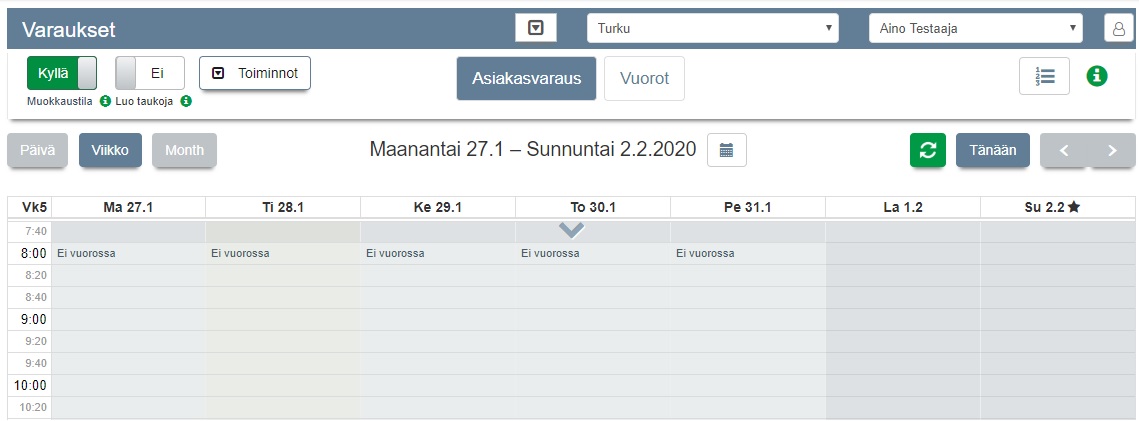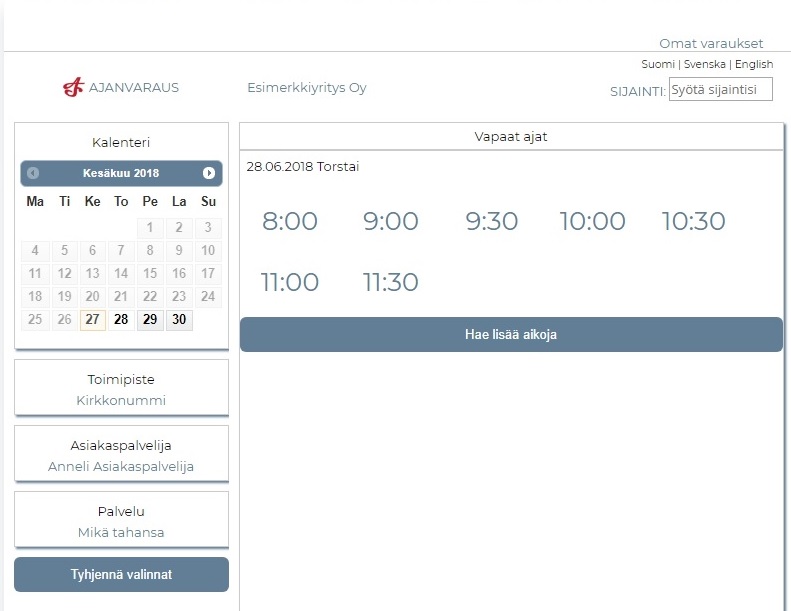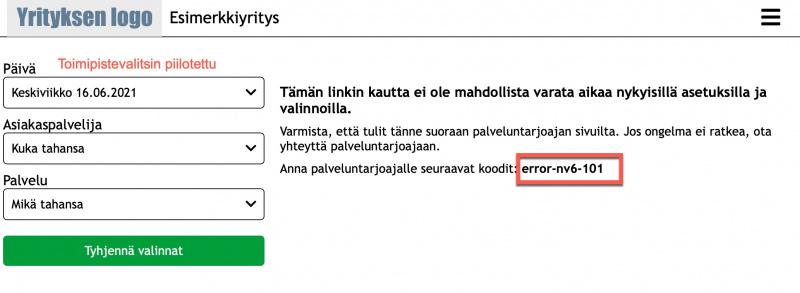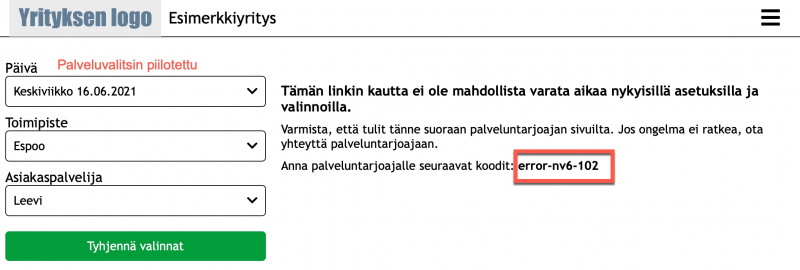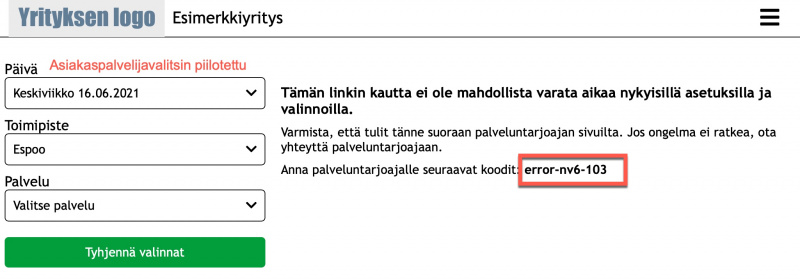Ero sivun ”Ajas Nettivaraus” versioiden välillä
(→Varattavien aikojen näkyminen asiakkaalle) |
(→Varattavien aikojen näkyminen asiakkaalle) |
||
| Rivi 18: | Rivi 18: | ||
=== Varattavien aikojen näkyminen asiakkaalle=== | === Varattavien aikojen näkyminen asiakkaalle=== | ||
| − | (HUOM! Tuotepaketti '''Ajas Asiakashallinta''' ei sisällä asiakkaan varausominaisuuksia. Asetuksista löytyvät nettivaraus-linkit eivät tällöin aukea varattavaksi. Saadaksesi asiakkaan varaussivun käyttöön, olethan tässä tapauksessa yhteydessä asiakaspalveluun ja pyydä kasvattamaan Pro -tuotepakettiin.) | + | (HUOM! Uusille tilaajille: Tuotepaketti '''Ajas Asiakashallinta''' ei sisällä asiakkaan varausominaisuuksia. Asetuksista löytyvät nettivaraus-linkit eivät tällöin aukea varattavaksi. Saadaksesi asiakkaan varaussivun käyttöön, olethan tässä tapauksessa yhteydessä asiakaspalveluun ja pyydä kasvattamaan Pro -tuotepakettiin.) |
Internet-ajanvarauksen asiakasnäkymässä näytetään ne toimipisteet, työntekijät ja palvelut, jotka käyttäjä on valinnut näytettäväksi. <br> | Internet-ajanvarauksen asiakasnäkymässä näytetään ne toimipisteet, työntekijät ja palvelut, jotka käyttäjä on valinnut näytettäväksi. <br> | ||
Versio 21. syyskuuta 2021 kello 16.31
Internet-ajanvarauksen käyttöönotto
Seuraavat tilauslomakkeella näkyvät tuotepaketit sisältävät nettivarauksen: Ajas Nettivaraus, Ajas Pro ja Ajas Premiun.
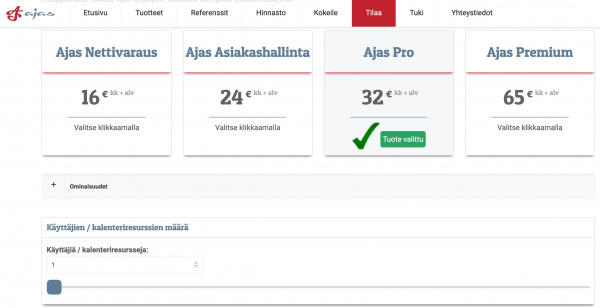
Jos Ajas-tilaukseesi kuuluu nettivaraus, tutustu ensin Ajas Touch -selainsovelluksen käyttöönottoon. Ajas Touch on internet-ajanvarauksen hallintanäkymä.
Integrointi nettisivuille
- Nettiajanvarauksen asiakasnäkymän voi sijoittaa omalle webbisivulle upotuskoodia käyttämällä. Voit käyttää myös suoraa linkkiä, ja jakaa linkin vaikka sähköpostilla tai facebookissa.
- Se, miltä nettiajanvaraus asiakkaillesi näyttää, perustuu valitsemaasi teemaan. Ulkoasuun liittyvät valinnat on kokonaisuudessaan kuvattu ohjeessa: Ulkoasun asetukset.
Asiakasnäkymästä on valittavana kaksi eri versiota: vanhempi versio, Nettivaraus 5 ja uusin versio, Nettivaraus 6.
Molempien upostuskoodit ja suorat linkit löydät Ajas Touchin hallinnasta, kohdasta:
- Ylläpito -> Asetukset -> Ulkoasun asetukset -> Nettivaraus 5 -> Liitä asiakasnäkymä kotisivuillesi.
- Ylläpito -> Asetukset -> Ulkoasun asetukset -> Nettivaraus 6 -> Liitä asiakasnäkymä kotisivuillesi.
Varattavien aikojen näkyminen asiakkaalle
(HUOM! Uusille tilaajille: Tuotepaketti Ajas Asiakashallinta ei sisällä asiakkaan varausominaisuuksia. Asetuksista löytyvät nettivaraus-linkit eivät tällöin aukea varattavaksi. Saadaksesi asiakkaan varaussivun käyttöön, olethan tässä tapauksessa yhteydessä asiakaspalveluun ja pyydä kasvattamaan Pro -tuotepakettiin.)
Internet-ajanvarauksen asiakasnäkymässä näytetään ne toimipisteet, työntekijät ja palvelut, jotka käyttäjä on valinnut näytettäväksi.
Varattaviin aikoihin vaikuttaa myös toimipisteen asetukset, toimipisteen aukioloajat ja työntekijän vuorot (jos käytössä). Asiakkaan varausnäkymässä näkyvät vain vapaat ajat.
Jotta varattavat ajat näkyisivät asiakkaille netissä, tarkista seuraavat valinnat ja asetukset .
Muistilista asetuksista
Toimipiste-lomake
- Aukioloajat -välilehti: Toimipisteellä on aukioloajat.
- Asetukset -välilehti: Toimipiste näkyy nettivarauksessa
Katso kuva: https://ohje.ajas.fi/index.php?title=Ajas_Nettivaraus#Toimipiste-lomake
Työntekijä-lomake
- Työntekijä on liitetty toimipisteeseen. Liitos tehdään lomakkeella, joka avautuu kun "Liitä toimipisteisiin" -painiketta on painettu.
- Näytä nettivarauksessa -liukukytkin on asennossa "Kyllä"
- Piilota kaikille yhteiset palvelut: Jos asetusta käytetään "Kyllä" -asennossa, tarkista myös, että kaikki tämän työntekijän palvelut, jotka halutaan näyttää netissä, on liitetty työntekijälle henkilökohtaisesti.
- Työntekijä -lomake on myös tallennettu muutosten jälkeen
Katso kuva: https://ohje.ajas.fi/index.php?title=Ajas_Nettivaraus#Ty.C3.B6ntekij.C3.A4-lomake
Palvelu-lomake
- Työntekijälle on liitetty vähintäin yksi palvelu
- Poista nettivarauksesta -liukukytkin on asennossa "Ei"
- Palvelu -lomake on myös tallennettu muutosten jälkeen
Katso kuva: https://ohje.ajas.fi/index.php?title=Ajas_Nettivaraus#Palvelu-lomake
Ajanvarauksen asetukset
- Ajanvarauksen asetukset on asetettu toimipistekohtaisesti
- Asiakasnäkymästä varattavissa (kuukausia) tai Asiakasnäkymästä varattavissa (vuorokausia) - asetukselle on annettu arvo. Nämä ovat vaihtoehtoisia tapoja.
- Estä varaukset lähellä nykyhetkeä -asetuksen arvo ei ole liian suuri.
- Varaukset työvuoroihin kuulumattomille -asetus on asennossa "Kyllä"
https://ohje.ajas.fi/index.php?title=Ajas_Nettivaraus#Ajanvarauksen_asetukset
Työvuorojärjestelmä
Huom! Jos työntekijää ei ole liitetty työvuorojärjestelmään, hänen ajat ovat varattavissa aukiolojen mukaan. Vaihtamalla tekijän käyttämään työvuoroja, toimintalogiikka vaihtuu käänteiseksi, eli ajat pitää avata erikseen, jotta ne tulevat näkyviin nettivaraukseen.
- Jos työntekijä on liitetty työvuorojärjestelmään, tarkistetaan myös, että työvuorot on avattu kaikissa halutuissa toimipisteissä.
- Jos varausnäkymän kaikki päivät ovat harmaita ja näet tekstin "Ei vuorossa", se tarkoittaa, että vuorojärjestelmä on käytössä ja kyseiselle viikolle ei ole avattu vuoroja. Jos vuorot on otettu käyttöön vahingossa, poista työntekijä vuorojärjestelmästä Työntekijä-lomakkeella, muuttamalla "Käytä työvuoroja" olemaan "Ei".
Katso kuva: https://ohje.ajas.fi/index.php?title=Ajas_Nettivaraus#Ty.C3.B6vuoroj.C3.A4rjestelm.C3.A4
Nettivaraus 6 -asiakasnäkymän asetukset
Nettivaraus 6 -version käyttäjä voi tehdä useita omia asetuksia kohdassa: Ylläpito - Asetukset - Ulkoasun asetukset - Nettivaraus 6. Tämä voi joskus johtaa siihen, että asetuksista on tehty liian tiukat. Tavanomaisia virheilmoituksia ovat:
- error-nv6-101 - kertoo siitä, että toimipistevalitsin on piilotettu mutta oletustoimipistettä ei ole asetettu.
- error-nv6-102 - kertoo siitä, että palveluvalitsin on piilotettu mutta oletuspalvelua ei ole asetettu.
- error-nv6-103 - kertoo siitä, että asiakaspalvelijavalitsin on piilotettu mutta oletusasiakaspalvelijaa ei ole asetettu.
Kuvalliset ohjeet asetuksista
Toimipiste-lomake
- Aukioloajat -välilehti: Toimipisteellä on aukioloajat
- Asetukset -välilehti: Toimipiste näkyy nettivarauksessa
Työntekijä-lomake
- Työntekijä on liitetty toimipisteeseen. Liitos tehdään lomakkeella, joka avautuu kun "Liitä toimipisteisiin" -painiketta on painettu.
- Näytä nettivarauksessa -liukukytkin on asennossa "Kyllä"
- Erikoistapaus: Piilota kaikille yhteiset palvelut
- Useimmiten asetusta käytetään "Ei" -asennossa. Jos asetus on "Ei", muuta huomioitavaa ei ole.
- Jos asetusta käytetään "Kyllä" -asennossa, silloin on tarkistettava myös, että kaikki tämän työntekijän palvelut, jotka halutaan näyttää netissä, on liitetty työntekijälle henkilökohtaisesti. Esimerkki palvelun liittämisestä henkilökohtaisesti työntekijälle on kuvassa Palvelu-lomake
- Useimmiten asetusta käytetään "Ei" -asennossa. Jos asetus on "Ei", muuta huomioitavaa ei ole.
- Liitetty toimipiste näkyy Työntekijä -lomakkeella
- Työntekijä -lomake on myös tallennettu muutosten jälkeen
Palvelu-lomake
- Työntekijälle on liitetty vähintäin yksi palvelu
- Poista nettivarauksesta -liukukytkin on asennossa "Ei"
1) Tässä esimerkissä palvelu on liitetty Anneli Asiakaspalvelijalle
2) Kun Anneli Asiakaspalvelijan nimi on valittu ja aktiivinen, se tulostuu tähän ja kaikki jatkomuokkaukset kohdistuvat hänen tietoihin.
3) Poista nettivarauksesta "Ei" tarkoittaa, että palvelu on varattavissa netissä työntekijälle Anneli Asiakaspalvelija.
4) Palvelu voidaan liittää myös toimipisteen kaikille työntekijöille. Rasti tulisi silloin tähän kohtaan.
5) Palvelu voidaan liittää myös kaikkien toimipisteiden kaikille työntekijöille. Rasti tulisi silloin tähän kohtaan.
- Työntekijä, jolle palvelu on liitetty näkyy Palvelu -lomakkeella
- Palvelu -lomake on myös tallennettu muutosten jälkeen
Ajanvarauksen asetukset
1) Ajanvarauksen asetukset on asetettu toimipistekohtaisesti
2a) Asiakasnäkymästä varattavissa (kuukausia) tai
2b) Asiakasnäkymästä varattavissa (vuorokausia) - asetukselle on annettu arvo. Nämä ovat vaihtoehtoisia tapoja.
2c) Estä varaukset lähellä nykyhetkeä -arvo ei ole liian suuri. Arvo 120 on minuutteja eli 2 tuntia. Esimerkiksi arvo 1440 (24 tuntia) estäisi tänään iltapäivällä huomisaamuksi avatun vuoron näkymisen.
3) Varaukset työvuoroihin kuulumattomille -asetus on asennossa "Kyllä"
Työvuorojärjestelmä
- Jos työntekijä on liitetty työvuorojärjestelmään, tarkistetaan myös, että työvuorot on avattu kaikissa halutuissa toimipisteissä.
- Jos varausnäkymän kaikki päivät ovat harmaita ja näet tekstin "Ei vuorossa", se tarkoittaa, että vuorojärjestelmä on käytössä ja kyseiselle viikolle ei ole avattu vuoroja.
- Jos vuorot on otettu käyttöön vahingossa, poista työntekijä vuorojärjestelmästä Työntekijä-lomakkeella, muuttamalla "Käytä työvuoroja" olemaan "Ei".
- Asiakasnäkymässä näkyy vain ne ajat, jotka vuoroilla on avattu (ja joita ei vielä ole varattu tai tauolla suljettu).
Video-ohje:
Huom: Video on tehty ennen viimeisimpiä Ajas Touchissa tehtyjä muutoksia, joten termit tai ulkoasu ovat jo hieman muuttuneet.
Nettivaraus 6 -asiakasnäkymän asetukset
error-nv6-101 - kertoo siitä, että toimipistevalitsin on piilotettu mutta oletustoimipistettä ei ole asetettu. Virheen saa aikaan esim. seuraavilla asetuksilla.
a) Piilota toimipistevalitsin - Kyllä
b) Näytä toimipisteen valinnassa vaihtoehto "Mikä tahansa" - Ei
c) Oletuksena valitut toimipisteet asiakasnäkymään tultaessa - Ei valittu
d) Tai URL:ssä ei ole määritelty "offices=X" -arvoa. X on toimipisteen ID-numero.
Jos haluat käyttää a) Piilota toimipistevalitsin - Kyllä, valitse myös yksi seuraavista:
b) Kyllä
c) Valitse toimipiste
d) määrittele "offices=X".
error-nv6-102 - kertoo siitä, että palveluvalitsin on piilotettu mutta oletuspalvelua ei ole asetettu. Virheen saa aikaan esim. seuraavilla asetuksilla.
a) Piilota palveluvalitsin - Kyllä
b) Näytä palvelun valinnassa vaihtoehto "Mikä tahansa" - Ei
c) Oletuksena valitut palvelut asiakasnäkymään tultaessa - Ei valittu
d) Tai URL:ssä ei ole määritelty "services=X" -arvoa. X on palvelun ID-numero.
Jos haluat käyttää a) Piilota palveluvalitsin - Kyllä, valitse myös yksi seuraavista:
b) Kyllä
c) Valitse palvelu
d) määrittele "services=X".
error-nv6-103 - kertoo siitä, että asiakaspalvelijavalitsin on piilotettu mutta oletusasiakaspalvelijaa ei ole asetettu. Virheen saa aikaan esim. seuraavilla asetuksilla.
a) Piilota asiakaspalvelijavalitsin - Kyllä
b) Näytä asiakaspalvelijan valinnassa vaihtoehto "Mikä tahansa" - Ei
c) Oletuksena valitut asiakaspalvelijat asiakasnäkymään tultaessa - Ei valittu
d) Tai URL:ssä ei ole määritelty "employees=X" -arvoa. X on työntekijän ID-numero.
Jos haluat käyttää a) Piilota asiakaspalvelijavalitsin - Kyllä, valitse myös yksi seuraavista:
b) Kyllä
c) Valitse asiakaspalvelija
d) määrittele "employees=X".